ฉันจะตั้งค่า BIOS ให้บู๊ตจากดิสก์หรือแฟลชไดรฟ์ USB ได้อย่างไร
หรือพารามิเตอร์การบูตจะถูกรวบรวมเป็นพิเศษซึ่งอาจประกอบด้วยหลายเมนูย่อย
ความจำเป็นในการเปลี่ยนลำดับการบู๊ตของคอมพิวเตอร์เป็นหนึ่งในงานทั่วไปที่คุณต้องใช้
โดยการตั้งค่าพารามิเตอร์เหล่านี้อย่างถูกต้อง และป้องกันปัญหาที่บางครั้งเกิดขึ้นในขั้นตอนนี้
อุปกรณ์หลายชนิดสามารถใช้เป็นอุปกรณ์สำหรับบู๊ตได้
C, A, SCSI ในกรณีนี้ คอมพิวเตอร์จะพยายามบู๊ตจากฮาร์ดดิสก์ก่อน จากนั้นจึงเริ่มจากฟลอปปีดิสก์ และสุดท้ายจากอุปกรณ์ SCSI การติดตั้ง Boot Priority จาก ฮาร์ดดิสก์ทำให้ระบบอยู่ภายใต้สภาวะปกติ บูต Windowsไม่ต้องเสียเวลาเพิ่มในการเข้าถึงไดรฟ์
1.ด้วยเท่านั้น บูตจากฮาร์ดไดรฟ์เท่านั้น ค่านี้เมื่อรวมกับการป้องกันด้วยรหัสผ่าน BIOS จะซับซ้อน การเข้าถึงโดยไม่ได้รับอนุญาตให้กับระบบ
2.C, CDROM, A. ลำดับการค้นหาจะเป็นดังนี้: HDD, ไดรฟ์ซีดี, ฟลอปปี้ไดรฟ์.
3. CDROM, C, A. สิ่งสำคัญอันดับแรกคือการบูตจากไดรฟ์ซีดี ซึ่งจำเป็นต่อการเริ่มติดตั้งระบบปฏิบัติการจากซีดี
4. D, A, SCSI ควรใช้ตัวเลือกนี้เฉพาะเมื่อระบบมีสอง ฮาร์ดดิสก์และคุณต้องบูตจากวินาที
5. SCSI, A, C. ตัวเลือกนี้จะใช้ถ้า ระบบปฏิบัติการถูกติดตั้งบนฮาร์ดไดรฟ์ SCSI
2. ชื่อของไดรฟ์ที่ตรวจพบจริง
3. ชื่อหมวดหมู่ของอุปกรณ์
ลองพิจารณาตัวเลือกเหล่านี้โดยละเอียด
BIOS บางรุ่นใช้รายการอุปกรณ์ที่สามารถเชื่อมต่อได้ เมนบอร์ด... ในรายการนี้ คุณสามารถค้นหาอุปกรณ์ต่อไปนี้:
- ฟลอปปี้ - ฟลอปปี้ไดรฟ์;
- HDD-0 (IDE-0) - ฮาร์ดดิสก์ที่เชื่อมต่อกับช่องหลักหลัก
- HDD-1 (IDE-1) - ฮาร์ดดิสก์ที่เชื่อมต่อกับช่องสัญญาณหลัก Slave;
- HDD-2 (IDE-2) - ฮาร์ดดิสก์ที่เชื่อมต่อกับช่อง Secondary Master;
- HDD-3 (IDE-3) - ฮาร์ดดิสก์ที่เชื่อมต่อกับช่อง Secondary Slave;
- CDROM (CD / DVD) - ไดรฟ์ซีดีที่เชื่อมต่อกับช่อง IDE ช่องใดช่องหนึ่ง
- - อุปกรณ์ SuperDisk (LS-120);
- - ไดรฟ์ไปรษณีย์;
- LS / ZIP - อุปกรณ์ SuperDisk (LS-120) หรือไดรฟ์ ZIP
- - ฟลอปปีไดรฟ์พร้อมอินเทอร์เฟซ USB
- USB CDROM - ไดรฟ์ซีดีรอมพร้อมอินเตอร์เฟส USB;
- USB HDD - ฮาร์ดดิสก์พร้อมอินเตอร์เฟส USB;
- USB-ZIP - ไดรฟ์ ZIP พร้อมอินเทอร์เฟซ USB
- SCSI - อุปกรณ์ SCSI;
- ATA100RAID - อาร์เรย์ RAID จากไดรฟ์ IDE;
- ปิดการใช้งาน (ไม่มี) - ไม่มีอุปกรณ์ให้บู๊ต
ใน BIOS รุ่นใหม่บางรุ่น First อุปกรณ์บูตจะมีเฉพาะไดรฟ์ที่ตรวจพบจริงเท่านั้น หากอุปกรณ์ที่คุณต้องการไม่อยู่ในรายการ คุณควรตรวจสอบว่าอุปกรณ์เชื่อมต่อกับคอมพิวเตอร์อย่างถูกต้อง รวมทั้งการตั้งค่าอุปกรณ์ในส่วนและส่วนอื่นๆ ที่เกี่ยวข้อง
ในไบออสบางเวอร์ชั่น อุปกรณ์บู๊ตทั้งหมดจะถูกแบ่งออกเป็นหลายกลุ่ม ในกรณีนี้ ค่าของพารามิเตอร์อุปกรณ์บู๊ตเครื่องแรก / วินาที / ที่สาม อาจเป็นดังนี้:
ลำดับความสำคัญในการบูต CDROM, ไดรฟ์ CDROM
ในการบูตเครื่องคอมพิวเตอร์ พารามิเตอร์จะตั้งค่าไดรฟ์ซีดี ใช้ในลักษณะเดียวกับพารามิเตอร์ ลำดับความสำคัญของอุปกรณ์ที่ถอดออกได้และ แข็ง บูตดิสก์ลำดับความสำคัญ.
บู๊ตอุปกรณ์อื่น ลองใช้อุปกรณ์บู๊ตอื่น
พารามิเตอร์อนุญาตให้บูตจากอุปกรณ์อื่นที่ไม่ได้ระบุไว้อย่างชัดเจนในพารามิเตอร์ อุปกรณ์บู๊ตเครื่องแรก / วินาที / ที่สาม... ค่าที่เป็นไปได้:
1. - เฉพาะอุปกรณ์ที่เลือกไว้อย่างชัดเจนในพารามิเตอร์อุปกรณ์บู๊ตเครื่องแรก / วินาที / ที่สามเท่านั้นที่สามารถใช้สำหรับการบู๊ตได้
มาแล้ว ... BIOS ... สำหรับผู้ใช้บางคน คำย่อนี้อาจไม่คุ้นเคย จากนั้นพวกเขาก็พูดถึงการเปิดใช้งานการบู๊ตจากแฟลชไดรฟ์ USB มารไม่ได้น่ากลัวอย่างที่วาดไว้ ดังนั้นสิ่งแรกก่อน
BIOS คืออะไร
บนเมนบอร์ดใด ๆ คอมพิวเตอร์ส่วนบุคคลหรือแล็ปท็อปมีชิปหน่วยความจำพิเศษที่เก็บ BIOS ไบออส (ระบบอินพุต / เอาท์พุตพื้นฐาน) ย่อมาจาก Basic Input / Output System BIOS ต้องมีโปรแกรม ตั้งค่าเริ่มต้นคอมพิวเตอร์ ( ติดตั้ง) ซึ่งคุณสามารถควบคุมพารามิเตอร์ระบบต่างๆ ของคอมพิวเตอร์ของคุณได้ เช่น วันที่ เวลา ความเร็วพัดลม ลำดับความสำคัญในการบูตอุปกรณ์ ...
นี่คือลำดับความสำคัญในการบูตอุปกรณ์และมาพูดคุยในรายละเอียดเพิ่มเติม
จากอุปกรณ์ใดที่ BIOS พยายามบูตคอมพิวเตอร์โดยค่าเริ่มต้น
โดยปกติ อุปกรณ์บู๊ตเครื่องแรกในคอมพิวเตอร์คือฮาร์ดไดรฟ์ แต่ถ้าเราต้องติดตั้งระบบปฏิบัติการบนคอมพิวเตอร์ เราต้องตั้งค่าซีดีรอมหรือแฟลชดิสก์ในการตั้งค่า BIOS เป็นอุปกรณ์ที่สามารถบู๊ตเครื่องแรกได้ ขึ้นอยู่กับสื่อที่เราวางแผนจะติดตั้งระบบปฏิบัติการ
ปัญหาคือ ในการติดตั้งอุปกรณ์สำหรับบู๊ตเครื่องแรก คุณต้องเข้าสู่โปรแกรม SETUP ในการดำเนินการนี้ หลังจากเปิดคอมพิวเตอร์แล้ว คุณต้องกดคีย์ผสมบางตัว อันไหน?
วิธีเข้า BIOS เพื่อกำหนดค่าการบู๊ตจากแฟลชไดรฟ์ USB
BIOS ของผู้ผลิตเมนบอร์ดหลายรายมีคีย์ผสมที่แตกต่างกันสำหรับการเข้าสู่การตั้งค่า ตามกฎแล้วนี่คือ " DEL"(ส่วนใหญ่มักจะอยู่บนเดสก์ท็อป) หรือ" F2"(ส่วนใหญ่มักจะเกิดขึ้นกับแล็ปท็อป) เมื่อคุณเปิด ไบออสคอมพิวเตอร์มักจะแสดงคำใบ้เกี่ยวกับความจำเป็นในการกดแป้นใดแป้นหนึ่ง เช่น กด DEL เพื่อเข้าสู่ SETUP(กดปุ่ม DEL เพื่อเข้าสู่โปรแกรมติดตั้ง)
ถ้าคำแนะนำในการเข้าสู่โปรแกรมติดตั้งไม่ปรากฏหรือปรากฏเพียงครู่เดียวเท่านั้น คุณต้องอ้างอิงเอกสารประกอบสำหรับเมนบอร์ด แต่อย่ารีบเร่งที่จะทำเช่นนี้ มักจะเพียงพอแล้วที่จะลองกดแป้น " F10"(ผู้ผลิต HP)," F1"(ผลิตโดย IBM และ Phoenix) หรือ" NS"(ผู้ผลิตโตชิบา) ถ้าคีย์เหล่านี้ไม่ได้ช่วยให้ใช้เอกสารของผู้ผลิตอย่างเป็นทางการ

วิธีเปิดใช้งานการบูทจากแฟลชไดรฟ์ USB ใน BIOS
เราพบวิธีเข้าสู่โปรแกรมติดตั้ง ตอนนี้ คุณต้องเปิดใช้งานการบูทจาก USB Flash ผักชีฝรั่งชนิดเดียวกันรอเราอยู่ที่นี่อีกครั้ง: ผู้ผลิตเมนบอร์ดแต่ละรายมีเมนูตัวติดตั้งที่แตกต่างกัน ดังนั้น คุณจะต้องอธิบายการกระทำของคุณสำหรับผู้ผลิตหลายรายเพิ่มเติม
ฉันสังเกตว่าเมื่อเวลาผ่านไป คุณจะได้เรียนรู้วิธีเปิดใช้งานลำดับความสำคัญในการบูตโดยไม่คำนึงถึงผู้ผลิต เนื่องจากใน BIOS ของผู้ผลิต คุณจะพบชื่ออุปกรณ์ที่คุ้นเคยเหมือนกัน: ฮาร์ดไดรฟ์- ฮาร์ดดิส, ซีดีรอม- ซีดีคอมแพค, ฟลอปปี้หรือ FDD- อุปกรณ์สำหรับอ่านฟลอปปีดิสก์ อุปกรณ์ที่ถอดออกได้- อุปกรณ์ที่ถอดออกได้ (ดิสก์ที่ถอดออกได้และแฟลชไดรฟ์)
ใน BIOS ของผู้ผลิตบางราย คุณจะเห็นลำดับความสำคัญในรูปแบบของวลี อุปกรณ์บู๊ตเครื่องแรก(อุปกรณ์บูตเครื่องแรก) อุปกรณ์บูตเครื่องที่สอง(อุปกรณ์บูตเครื่องที่สอง) อุปกรณ์บูตเครื่องที่สาม(อุปกรณ์สำหรับบู๊ตเครื่องที่สาม), บูตหน่วยอื่น(อุปกรณ์บู๊ตอื่นๆ) ลำดับความสำคัญในการบูตฮาร์ดดิสก์(ลำดับความสำคัญในการบูต ฮาร์ดไดรฟ์) และใน BIOS ของผู้ผลิตรายอื่น จำเป็นต้องย้ายชื่ออุปกรณ์จากบนลงล่าง ซึ่งจะทำให้ลำดับความสำคัญในการบู๊ตเพิ่มขึ้น
การนำทางผ่านรายการเมนูใน BIOS ทำได้โดยใช้ปุ่มเคอร์เซอร์ รายการเมนูจะถูกเลือกโดยการกดปุ่ม เข้า... หากต้องการเลื่อนขึ้นหนึ่งระดับ (หรือย้อนกลับ) ใช้คีย์ NS... การเปลี่ยนแปลงการตั้งค่าจะถูกบันทึกโดยคำสั่ง บันทึกและออกจากการตั้งค่า(บันทึกการเปลี่ยนแปลงและออกจากโปรแกรมติดตั้ง) ในเมนู ทางออกหรือโดยการกดปุ่ม " F10".
ความสนใจ!ก่อนเปิดใช้งานใน บูตไบออสจากแฟลชไดรฟ์ USB ให้เสียบแฟลชไดรฟ์ USB เดียวกันนี้เข้ากับพอร์ต USB ของคอมพิวเตอร์ของคุณ ความจริงก็คือใน BIOS ของผู้ผลิตบางราย แฟลชไดรฟ์จะแสดงในรายการเมนู ลำดับความสำคัญของฮาร์ดดิสก์เป็นฮาร์ดไดรฟ์แยกต่างหากเฉพาะเมื่อเชื่อมต่อกับคอมพิวเตอร์เท่านั้น
เปิดใช้งานการบูทจากแฟลชไดรฟ์ USB ใน BIOS ของผู้ผลิตรายอื่น
Phoenix BIOS บูตแล้วเลือก USB HDDและกดปุ่ม " F6"หรือย้ายเครื่อง USB HDDขึ้นด้วยกุญแจ -/+ ... ในตอนท้ายเรากด " F10
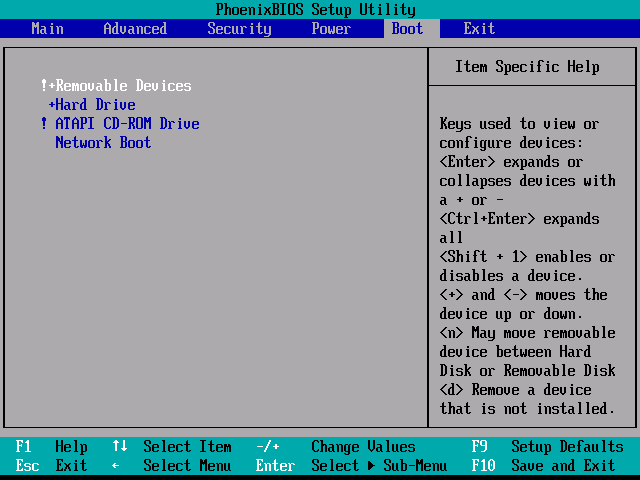
รางวัล BIOS- ในเมนูคุณต้องค้นหารายการ คุณสมบัติ BIOS ขั้นสูงจากนั้นไปที่เมนูย่อย ลำดับการบูต(Boot Seq & ตั้งค่าฟลอปปี้) และเลือกเป็น อุปกรณ์บู๊ตเครื่องแรกอุปกรณ์ USB HDD... ในตอนท้ายเรากด " F10"เพื่อออกจากโปรแกรมติดตั้งและบันทึกการเปลี่ยนแปลงของคุณ
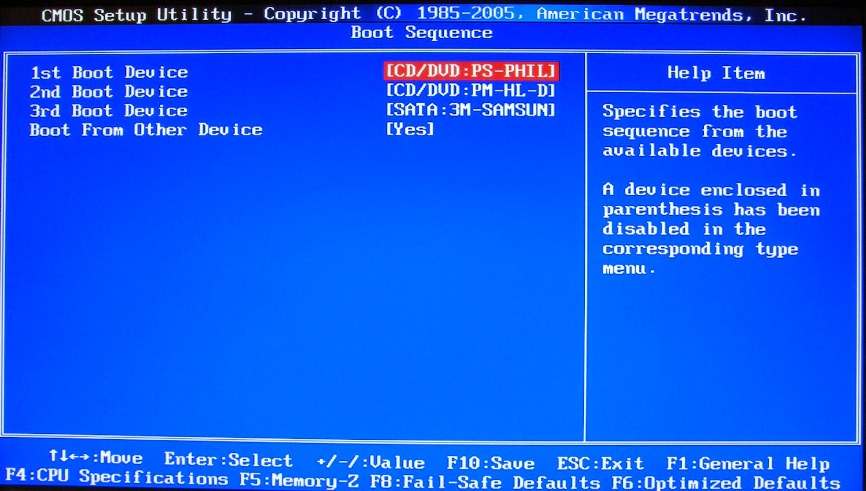
Lenovo BIOS- ในเมนูคุณต้องค้นหารายการ บูตแล้วหาค่าพารามิเตอร์ ลำดับความสำคัญในการบูตและเลือกอุปกรณ์ USB HDDจากนั้นคลิก " F6“ทำก่อน ตอนท้ายเรากด” F10"เพื่อออกจากโปรแกรมติดตั้งและบันทึกการเปลี่ยนแปลงของคุณ
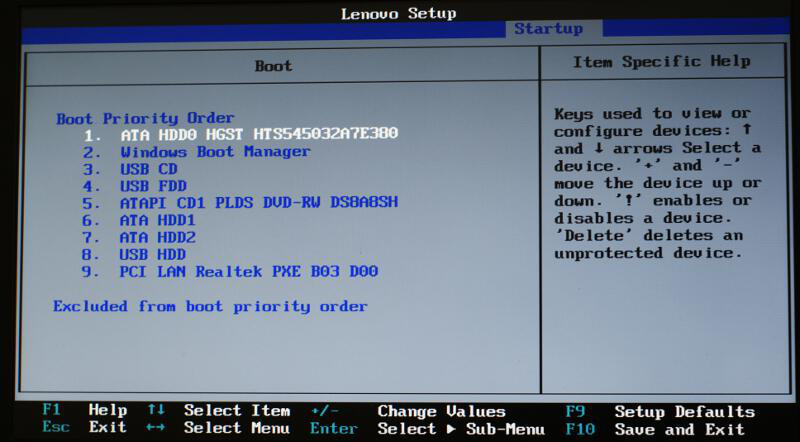
HP BIOS- ในเมนูคุณต้องค้นหารายการ ขั้นสูงจากนั้นไปที่รายการ ตัวเลือกการบูต, เลือกอุปกรณ์ ฮาร์ดไดรฟ์ USB... ในตอนท้ายเรากด " F10"เพื่อออกจากโปรแกรมติดตั้งและบันทึกการเปลี่ยนแปลงของคุณ
DELL BIOS- ในเมนูคุณต้องค้นหารายการ ระบบจากนั้นไปที่รายการ ลำดับการบูตแล้วกด เข้าจากนั้นเลือกอุปกรณ์ อุปกรณ์เก็บข้อมูล USB, กดปุ่ม " ยู"เพื่อให้ USB แฟลชไดรฟ์เป็นอุปกรณ์แรกที่สามารถบู๊ตได้ ในท้ายที่สุด คุณต้องออกจากโปรแกรมติดตั้งและบันทึกการเปลี่ยนแปลง
โดยสรุปแล้ว ฉันต้องการแจ้งให้คุณทราบว่าอาจกลายเป็นว่า BIOS ไม่รองรับการบูทจากแฟลชไดรฟ์ USB (คุณไม่สามารถหารายการ USB HDD ได้) กรณีนี้อาจเกิดขึ้นได้หากซื้อคอมพิวเตอร์เมื่อห้าปีก่อน วิธีแก้ปัญหาในกรณีนี้น่าจะเป็นการอัพเดตเวอร์ชั่น BIOS อัพเดตไบออสที่ทันสมัย เมนบอร์ดเป็นกระบวนการง่ายๆ ไปที่เว็บไซต์ของผู้ผลิตและค้นหาการอัปเดตเป็นเวอร์ชัน BIOS ของคุณ
อ่านบทความแล้วยังไม่เข้าใจอะไร? บทความ 05. การติดตั้ง Ubuntu: การตั้งค่า BIOS, การแบ่งพาร์ติชั่นดิสก์, การติดตั้งฉันอธิบายรายละเอียดในภาพการตั้งค่า BIOS สำหรับการบูตจากแฟลชไดรฟ์ USB โดยใช้คอมพิวเตอร์เป็นตัวอย่าง
นั่นคือทั้งหมดที่ คำถาม - ในความคิดเห็น
6.4. การกำหนดค่าพารามิเตอร์การบู๊ตและการกำหนดค่า BIOS ทั่วไป
กับ ใช้พารามิเตอร์กล่าวถึงในที่นี้ การบูตเริ่มต้นของคอมพิวเตอร์ได้รับการกำหนดค่าและไม่ส่งผลต่อการทำงานปกติของระบบ ในเวอร์ชัน BIOS ส่วนใหญ่ พารามิเตอร์เหล่านี้จะอยู่ในส่วนคุณลักษณะขั้นสูงของ BIOS (รูปที่ 6.4) มีตัวเลือกอื่น ๆ ในส่วนนี้จะกล่าวถึงในภายหลัง
รูปที่ 6.4 - พารามิเตอร์ของส่วนคุณสมบัติ BIOS ขั้นสูง
ในเวอร์ชัน BIOS ที่มีแถบเมนูแนวนอน เช่น modern บอร์ด ASUSหรือ ASRock พารามิเตอร์การบู๊ตจะถูกรวบรวมในส่วนการบู๊ต (รูปที่ 6.5)
ลำดับการบูตระบบ.
ความจำเป็นในการเปลี่ยนลำดับการบู๊ตของคอมพิวเตอร์เป็นหนึ่งในปัญหาที่พบบ่อยที่สุดที่คุณต้องใช้ การตั้งค่าไบออส... ด้วยการตั้งค่าพารามิเตอร์เหล่านี้อย่างถูกต้อง คุณสามารถเพิ่มความเร็วในการดาวน์โหลดและรับประกันปัญหาที่บางครั้งเกิดขึ้นในขั้นตอนนี้
กาลครั้งหนึ่ง คอมพิวเตอร์สามารถบู๊ตได้จากฟลอปปีดิสก์หรือฮาร์ดดิสก์เท่านั้น และลำดับจะถูกกำหนดโดยการเลือกหนึ่งในสื่อเหล่านี้เท่านั้น มีอุปกรณ์ให้บู๊ตมากขึ้นเรื่อยๆ และจำนวนพารามิเตอร์ที่เกี่ยวข้องใน BIOS ก็เพิ่มขึ้นเช่นกัน พวกเขาจะหารือเพิ่มเติม
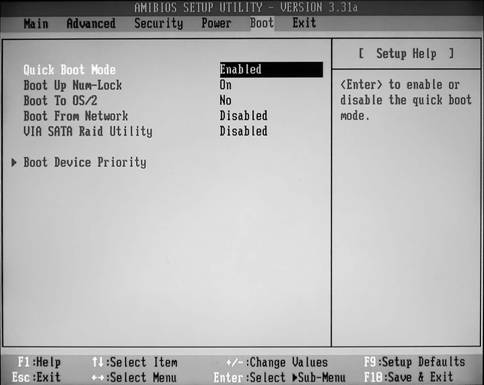
รูปที่ 6.5 - พารามิเตอร์ของส่วนการบู๊ต (ภาพหน้าจอ)
ลำดับการบูต.
พารามิเตอร์กำหนดลำดับการค้นหาระบบปฏิบัติการบนอุปกรณ์เก็บข้อมูลทั้งหมด ค่าของพารามิเตอร์นี้คือลำดับของอุปกรณ์ที่คอมพิวเตอร์จะค้นหาระบบปฏิบัติการ หรือมากกว่าบูตเซกเตอร์
อุปกรณ์หลายชนิดสามารถใช้เป็นอุปกรณ์สำหรับบู๊ตได้:
1. ดิสก์ไดรฟ์ มันถูกกำหนดโดยตัวอักษร A :.
2. ฮาร์ดไดรฟ์... หากระบบมีฮาร์ดดิสก์ 1 ตัว จะมีตัวอักษร C : และเมื่อเชื่อมต่อเพิ่มเติม จะใช้ตัวอักษร D :, E :, F:
3. ไดรฟ์สำหรับซีดีหรือดีวีดี มีการระบุซีดีรอม และหากมีอุปกรณ์สองเครื่องในระบบ คอมพิวเตอร์จะบูตจากอุปกรณ์ที่ติดตั้งเป็นมาสเตอร์
4. ไดรฟ์ SCSI และอุปกรณ์อื่น ๆ ซึ่งขึ้นอยู่กับรุ่นของเมนบอร์ดและรุ่น BIOS ที่เฉพาะเจาะจง
ความสนใจ!ตัวอักษร BIOS จะสัมพันธ์กับฟิสิคัลดิสก์ที่เชื่อมต่อ ไม่ใช่พาร์ติชั่นแต่ละพาร์ติชั่นที่ดิสก์ถูกแบ่งพาร์ติชั่นในระบบปฏิบัติการ MS-DOS หรือ Windows ตัวอย่างเช่น หากมีไดรฟ์สองตัวในระบบ HDD ที่เชื่อมต่อกับช่องหลักหลักจะถูกกำหนดเป็น C: ใน BIOS และดิสก์ที่เชื่อมต่อกับช่องอื่น ๆ เป็น D: แม้ว่าใน Windows อาจเป็นไปได้ มีการกำหนดอื่น ๆ อย่างแน่นอน
อีกหนึ่งตัวอย่าง เมื่อติดตั้งระบบปฏิบัติการลงในโลจิคัลพาร์ติชัน D: หรือ E: ของฮาร์ดดิสก์ตัวแรก (หรือเท่านั้น) ที่จะบู๊ตจากมัน ให้ระบุค่า C: ใน BIOS เนื่องจากตัวอักษรใน BIOS แสดงถึงฟิสิคัลดิสก์นั่นคือ ไดรฟ์แรก (หรือเท่านั้น) จะเป็น C เสมอ แม้ว่าจะมีหลายพาร์ติชัน (ไดรฟ์แบบลอจิคัล) ในกรณีนี้ ไบออสจะถ่ายโอนการควบคุมของมาสเตอร์บูตเรคคอร์ด (MBR) และจะโอนการควบคุมไปยังบูตเซกเตอร์ของพาร์ติชันที่ใช้งานอยู่
ระบบสามารถรองรับไดรฟ์ได้หลายประเภท ดังนั้น พารามิเตอร์ Boot Sequence สามารถมีชุดค่าต่างๆ กันได้
1. A, C, SCSI ด้วยค่านี้ ลำดับการโหลดจะเป็นดังนี้:
ขั้นแรก ระบบจะค้นหาฟลอปปีดิสก์ในฟลอปปีไดรฟ์ และหากสำเร็จ จะบูตจากฟลอปปีดิสก์นั้น หากคอมพิวเตอร์ไม่พบระบบปฏิบัติการบนฟลอปปีดิสก์ กระบวนการจะหยุดด้วยข้อความที่เกี่ยวข้อง เช่น: ดิสก์ที่ไม่ใช่ระบบหรือข้อผิดพลาดของดิสก์ ระบบแทรกดิสก์และกดปุ่มใด ๆ เมื่อพร้อม ในกรณีนี้ คุณต้องเปลี่ยนดิสเก็ตเป็นระบบหนึ่งหรือถอดออกเพื่อบู๊ตจากฮาร์ดดิสก์
เมื่อไม่พบฟลอปปีดิสก์ คอมพิวเตอร์จะพยายามบูตจากฮาร์ดไดรฟ์ตัวแรก หากไม่มีเซกเตอร์สำหรับบูตหรือไม่มีดิสก์ ระบบจะไปค้นหาอุปกรณ์ SCSI
เมื่อแนบคอนโทรลเลอร์ SCSI ระบบจะพยายามบูตโดยใช้อุปกรณ์ SCSI หากไม่พบอุปกรณ์ การติดตั้งจะยุติด้วยเอาต์พุตที่เกี่ยวข้อง
2. C, A, SCSI ในกรณีนี้ คอมพิวเตอร์จะพยายามบู๊ตจากฮาร์ดดิสก์ก่อน จากนั้นจึงเริ่มจากฟลอปปีดิสก์ และสุดท้ายจากอุปกรณ์ SCSI การตั้งค่าให้เป็น Boot Priority จากฮาร์ดไดรฟ์จะช่วยให้ระบบไม่ต้องเสียเวลากับการใช้ไดรฟ์ระหว่างการบูต Windows ตามปกติ
4. C, CDROM, A. ลำดับการค้นหาจะเป็นดังนี้: ฮาร์ดไดรฟ์, ไดรฟ์ซีดีรอม, ฟลอปปีไดรฟ์ ตัวเลือกนี้เหมาะสำหรับการบูตระบบตามปกติจากฮาร์ดไดรฟ์
5. CDROM, C, A. บูตจากไดรฟ์ซีดีก่อน ตัวเลือกนี้ใช้เพื่อติดตั้งระบบปฏิบัติการจากซีดีการติดตั้ง จากนั้นคุณสามารถกลับไปที่การบู๊ตหลักจากฮาร์ดไดรฟ์เพื่อไม่ให้เสียเวลาสำรวจไดรฟ์ทุกครั้งที่คอมพิวเตอร์บู๊ต
6. D, A, SCSI ใช้ตัวเลือกนี้เฉพาะในกรณีที่ระบบของคุณมีฮาร์ดไดรฟ์สองตัว และคุณต้องการบูตจากไดรฟ์ที่สอง
7. SCSI, A, C. ตัวเลือกนี้จะใช้ถ้าระบบปฏิบัติการได้รับการติดตั้งบนฮาร์ดดิสก์ที่มีอินเตอร์เฟส SCSI หากไม่สามารถบู๊ตจากอุปกรณ์ SCSI ได้ ระบบจะเปลี่ยนเป็นฟลอปปีดิสก์หรือดิสก์ IDE ปกติ
8. LS / ZIP, C. ระบบจะบูตจาก SuperDisk (LS-120) หรือไดรฟ์ ZIP ก่อน หากไม่มีสื่อดังกล่าว คอมพิวเตอร์จะพยายามบูตจากฮาร์ดไดรฟ์ ควรใช้ตัวเลือกนี้เฉพาะเมื่อคุณมีอุปกรณ์ที่ระบุและจำเป็นต้องบูตจากอุปกรณ์ดังกล่าว
ในเวอร์ชั่น BIOS เฉพาะ สามารถใช้ชุดค่าผสมอื่นได้ เช่น A, C; A, SCSI, C; SCSI, C, A. ใน BIOS เวอร์ชั่นใหม่กว่านั้น แทบไม่พบพารามิเตอร์ Boot Sequence และในการตั้งค่าลำดับการบู๊ตนั้น จะใช้พารามิเตอร์แยกกันหลายตัว ซึ่งจะกล่าวถึงด้านล่าง
อุปกรณ์บู๊ตเครื่องแรก (อุปกรณ์บู๊ตเครื่องแรก).
พารามิเตอร์นี้ระบุสื่อสำหรับบูตหลักสำหรับระบบ หากไม่สามารถบู๊ตจากอุปกรณ์นี้ได้ คอมพิวเตอร์จะอ้างอิงตามที่ระบุไว้ในพารามิเตอร์ Second Boot Device และ Third Boot Device ตัวเลือกอุปกรณ์สำหรับบู๊ตเครื่องแรก / วินาที / ที่สามนั้นใช้กันอย่างแพร่หลายแทน Boot Sequence เนื่องจากให้ความยืดหยุ่นมากกว่าในการเลือกลำดับการบู๊ต
ชื่อของอุปกรณ์แต่ละตัวถูกใช้เป็นค่าสำหรับพารามิเตอร์ First Boot Device:
ฟลอปปี้ - ฟลอปปี้ไดรฟ์;
HDD-0 (IDE-0) - ฮาร์ดดิสก์ที่เชื่อมต่อกับช่องหลักหลัก
HDD-1 (IDE-1) - ฮาร์ดดิสก์ที่เชื่อมต่อกับช่องสัญญาณหลัก Slave;
HDD-2 (IDE-2) - ฮาร์ดดิสก์ที่เชื่อมต่อกับช่อง Secondary Master;
HDD-3 (IDE-3) - ฮาร์ดดิสก์ที่เชื่อมต่อกับช่อง Secondary Slave;
CDROM (CD / DVD) - ไดรฟ์ซีดีรอมที่เชื่อมต่อกับช่อง IDE ช่องใดช่องหนึ่ง
LS-120 - อุปกรณ์ SuperDisk (LS-120);
ZIP-100 - ไดรฟ์ ZIP;
LS / ZIP - อุปกรณ์ SuperDisk (LS-120) หรือไดรฟ์ ZIP
USB FDD - ฟลอปปีไดรฟ์พร้อมอินเทอร์เฟซ USB;
USB CDROM - ไดรฟ์ซีดีรอมพร้อมอินเตอร์เฟส USB;
USB HDD - ฮาร์ดดิสก์พร้อมอินเตอร์เฟส USB;
USB-ZIP - ไดรฟ์ ZIP พร้อมอินเทอร์เฟซ USB
SCSI - อุปกรณ์ SCSI;
ATA100RAID - อาร์เรย์ IDE RAID;
ปิดการใช้งาน (ไม่มี) - ไม่มีอุปกรณ์ให้บู๊ต
โดยการเลือกค่าเฉพาะสำหรับพารามิเตอร์อุปกรณ์บู๊ตเครื่องแรก / วินาที / ที่สาม คุณสามารถกำหนดค่าลำดับการบู๊ตที่ต้องการได้
เมื่อเร็ว ๆ นี้มี BIOS เวอร์ชันมากขึ้นเรื่อย ๆ ซึ่งอุปกรณ์สำหรับบู๊ตทั้งหมดแบ่งออกเป็นหลายกลุ่ม ในกรณีนี้ ค่าของพารามิเตอร์อุปกรณ์บู๊ตเครื่องแรก / วินาที / ที่สาม อาจเป็นดังนี้:
ปิดการใช้งาน - ไม่ได้เลือกอุปกรณ์สำหรับบู๊ต
ใน BIOS บางเวอร์ชัน เฉพาะอุปกรณ์บางประเภท เช่น ฮาร์ดไดรฟ์ จะถูกจัดกลุ่มเป็นกลุ่ม ในกรณีนี้ในรายการค่าของพารามิเตอร์ First Boot Device สามารถใช้ทั้งอุปกรณ์แต่ละตัว (จากรายการด้านบน) และกลุ่มได้
เมื่อเร็ว ๆ นี้ยังมีเวอร์ชั่น BIOS ที่มีเฉพาะไดรฟ์ที่ตรวจพบจริงเท่านั้นที่เป็นค่าของพารามิเตอร์ First Boot Device หากอุปกรณ์ที่เชื่อมต่อกับคอมพิวเตอร์ของคุณไม่อยู่ในตัวเลือกการบู๊ต คุณควรตรวจสอบการตั้งค่าในส่วนอุปกรณ์ต่อพ่วงรวมและหัวข้ออื่นๆ ที่เกี่ยวข้อง
อุปกรณ์บู๊ตเครื่องที่สอง (อุปกรณ์บู๊ตเครื่องที่ 2), อุปกรณ์บู๊ตเครื่องที่สาม (อุปกรณ์บู๊ตเครื่องที่ 3).
พารามิเตอร์เหล่านี้กำหนดอุปกรณ์ที่สองและสามเพื่อบูตระบบ ค่าจะเหมือนกับพารามิเตอร์ First Boot Device บางครั้งคุณสามารถหาอุปกรณ์สำหรับบู๊ตเครื่องที่สี่ (แม้ว่าจะไม่ค่อยจำเป็น) ซึ่งระบุโดยพารามิเตอร์อุปกรณ์สำหรับบู๊ตเครื่องที่ 4
ลำดับความสำคัญในการบูตฮาร์ดดิสก์ ฮาร์ดดิสก์ไดรฟ์.
พารามิเตอร์ Hard Disk Boot Priority, Hard Disk Drives (รูปที่ 6.6) กำหนดลำดับการบูทจากฮาร์ดดิสก์หากมีหลายตัว ค่าต่างๆ อาจเป็นรายการของดิสก์ที่เชื่อมต่อกับเมนบอร์ดนี้ และในเวอร์ชันที่ใหม่กว่าบางรายการจะเป็นรายการของดิสก์ที่ตรวจพบจริง
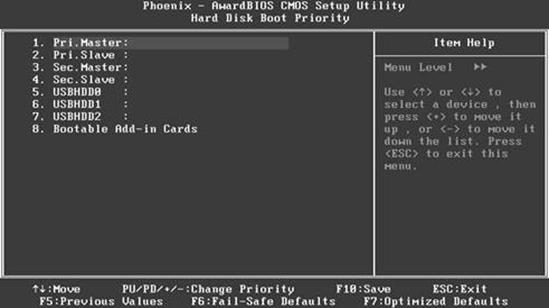
รูปที่ 6.6 - หน้าต่างสำหรับกำหนดลำดับความสำคัญของฮาร์ดไดรฟ์
ในการเลือกอุปกรณ์สำคัญ ให้ตั้งค่าก่อนในรายการดังนี้
1. เน้นไดรฟ์ที่ต้องการในรายการโดยใช้ปุ่มเคอร์เซอร์
2. กดปุ่ม "+" บนแป้นตัวเลขเพิ่มเติมเพื่อเลื่อนอุปกรณ์ขึ้นในรายการ (โดยใช้ปุ่ม - ลงตามลำดับ)
การติดตั้งอุปกรณ์ก่อนในรายการไม่ได้รับประกันว่าอุปกรณ์จะบู๊ตจากอุปกรณ์ก่อน เนื่องจากลำดับจะถูกกำหนดโดยพารามิเตอร์อุปกรณ์บู๊ตเครื่องแรก / วินาที / ที่สาม ดังนั้น ในการบูตระบบจากฮาร์ดดิสก์ คุณต้องระบุค่าฮาร์ดดิสก์สำหรับพารามิเตอร์ First Boot Device
ลำดับความสำคัญของอุปกรณ์แบบถอดได้ ไดรฟ์แบบถอดได้.
ในการบูตคอมพิวเตอร์ ตัวเลือกนี้จะเลือกอุปกรณ์ที่มี สื่อที่ถอดออกได้... รายการอุปกรณ์ดังกล่าวที่ระบบรองรับใช้เป็นค่าที่เป็นไปได้: Floppy, LS-120, ZIP-100, USB FDD, USB-ZIP เป็นต้น ใน BIOS เวอร์ชันใหม่ จะใช้งานได้เฉพาะอุปกรณ์ที่มีอยู่จริงในคอมพิวเตอร์เท่านั้น สำหรับการเลือก
ขั้นตอนสำหรับการใช้พารามิเตอร์นี้เหมือนกับสำหรับพารามิเตอร์ Hard Disk Boot Priority
ลำดับความสำคัญในการบูต CDROM, ไดรฟ์ CDROM.
ในการบูตเครื่องคอมพิวเตอร์ พารามิเตอร์จะตั้งค่าไดรฟ์ซีดี ใช้ในลักษณะเดียวกับ Removable Device Priority และ Hard Disk Boot Priority
บู๊ตอุปกรณ์อื่น ลองใช้อุปกรณ์บู๊ตอื่น.
พารามิเตอร์อนุญาตให้บูตจากอุปกรณ์อื่นที่ไม่ได้ระบุไว้อย่างชัดเจนในพารามิเตอร์อุปกรณ์บู๊ตเครื่องแรก / วินาที / ที่สาม ค่าที่เป็นไปได้:
เปิดใช้งาน (ใช่ เปิด) - อนุญาตให้บูตจากอุปกรณ์ที่ไม่ได้ระบุไว้อย่างชัดเจน
ปิดใช้งาน (ไม่, ปิด) - เฉพาะอุปกรณ์ที่เลือกไว้อย่างชัดเจนในพารามิเตอร์อุปกรณ์บู๊ตเครื่องแรก / วินาที / ที่สามเท่านั้นที่สามารถใช้สำหรับการบู๊ตได้
บูตจากเครือข่าย บูตจาก LAN.
พารามิเตอร์ช่วยให้คุณบูตคอมพิวเตอร์โดยใช้ เครือข่ายท้องถิ่นซึ่งจะต้องมีเซิร์ฟเวอร์ที่ให้การโหลดจากระยะไกล วิธีนี้ได้สูญเสียความนิยมในอดีตไปแล้วและสำหรับ คอมพิวเตอร์ทั่วไปต้องปิดการใช้งานฟังก์ชั่นเพื่อไม่ให้กระบวนการช้าลง
ค่าที่เป็นไปได้:
เปิดใช้งาน (เปิด) - ตั้งค่าการบูตลำดับความสำคัญจากอุปกรณ์เครือข่าย
 ข้อบกพร่องในภาวะเอกฐาน?
ข้อบกพร่องในภาวะเอกฐาน? Just Cause 2 ล่ม
Just Cause 2 ล่ม Terraria ไม่เริ่มทำงาน ฉันควรทำอย่างไร?
Terraria ไม่เริ่มทำงาน ฉันควรทำอย่างไร?